ps改变图片中一种颜色的方法步骤
photoshop软件简称为ps,是一款功能丰富的图像处理软件,通常应用在平面设计、广告摄影、游戏设计或是室内设计等方面,如果想要将图片中的某个颜色替换成自己喜欢的颜色,应该怎么替换呢?那么接下来就让小编来介绍一下ps图片颜色替换的方法吧。
方法步骤
1、打开photoshop软件,并来到主页上点击菜单栏中的文件选项,选择其中的打开选项。
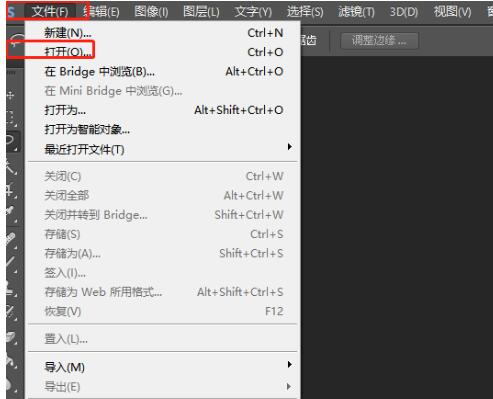
2、在打开的文件夹窗口中,用户选择其中的图片并按下打开按钮。
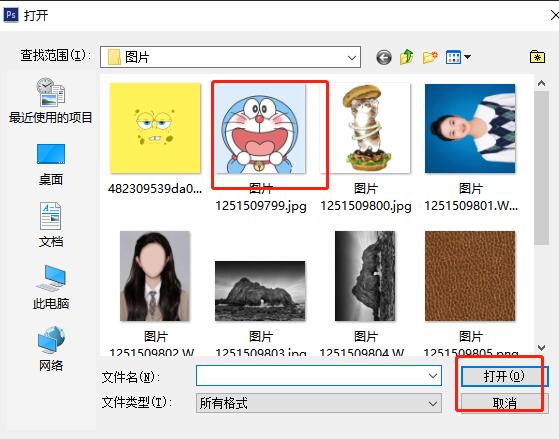
3、如图所示,图片成功放在页面上,用户对其中的某个颜色进行替换。
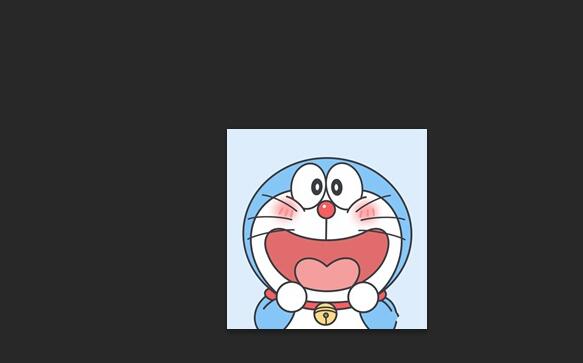
4、需要点击图像选项,在弹出来的下拉选项卡中,用户选择其中的调整选项。
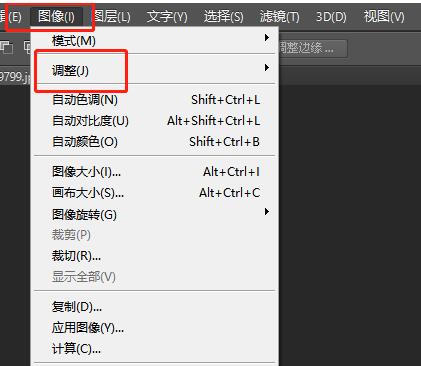
5、用户选择底部的替换颜色选项。
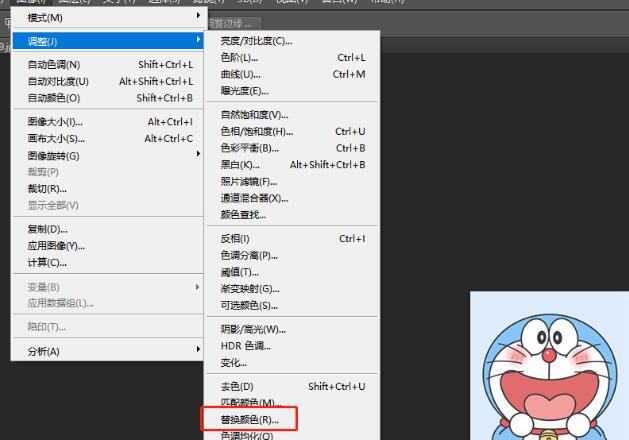
6、在打开的替换颜色窗口中,用户点击其中的吸管工具,并在图片上吸取自己需要替换的颜色。
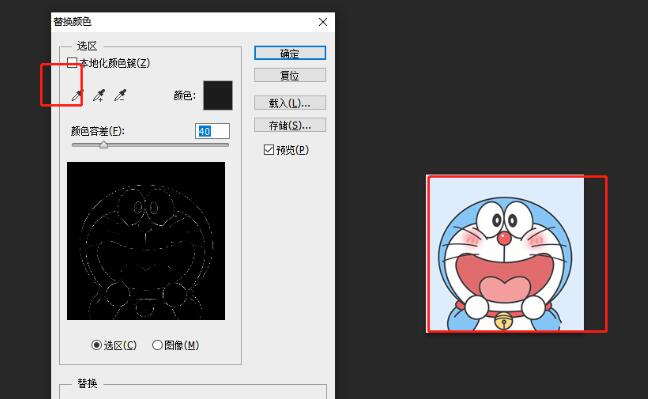
7、接着在窗口下方的替换板块中点击颜色选项,弹出拾色器窗口,用户从中选择好自己需要的颜色并按下确定按钮。
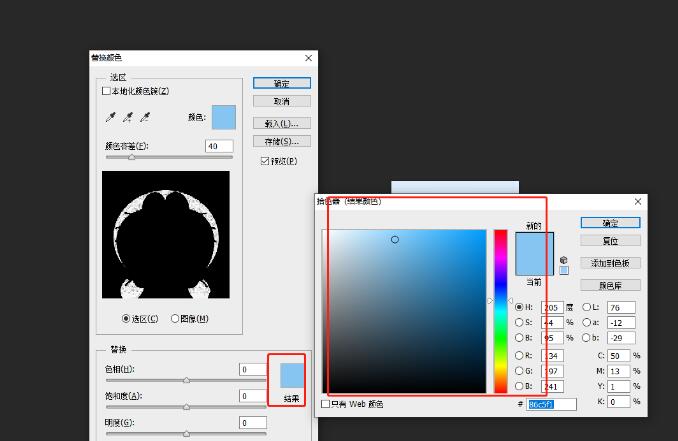
8、回到替换颜色窗口中,用户简单的调整替换板块中的色相、饱和度和明度后按下确定按钮。
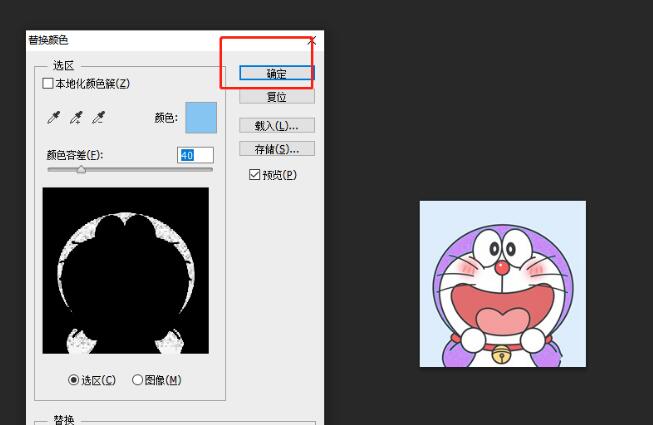
9、如图所示,可以看到页面上的图片中的某个颜色已被成功替换。
最新推荐
-
excel怎么把一列数据拆分成几列 excel一列内容拆分成很多列

excel怎么把一列数据拆分成几列?在使用excel表格软件的过程中,用户可以通过使用excel强大的功能 […]
-
win7已达到计算机的连接数最大值怎么办 win7连接数达到最大值

win7已达到计算机的连接数最大值怎么办?很多还在使用win7系统的用户都遇到过在打开计算机进行连接的时候 […]
-
window10插网线为什么识别不了 win10网线插着却显示无法识别网络

window10插网线为什么识别不了?很多用户在使用win10的过程中,都遇到过明明自己网线插着,但是网络 […]
-
win11每次打开软件都弹出是否允许怎么办 win11每次打开软件都要确认

win11每次打开软件都弹出是否允许怎么办?在win11系统中,微软提高了安全性,在默认的功能中,每次用户 […]
-
win11打开文件安全警告怎么去掉 下载文件跳出文件安全警告

win11打开文件安全警告怎么去掉?很多刚开始使用win11系统的用户发现,在安装后下载文件,都会弹出警告 […]
-
nvidia控制面板拒绝访问怎么办 nvidia控制面板拒绝访问无法应用选定的设置win10

nvidia控制面板拒绝访问怎么办?在使用独显的过程中,用户可以通过显卡的的程序来进行图形的调整,比如英伟 […]
热门文章
excel怎么把一列数据拆分成几列 excel一列内容拆分成很多列
2win7已达到计算机的连接数最大值怎么办 win7连接数达到最大值
3window10插网线为什么识别不了 win10网线插着却显示无法识别网络
4win11每次打开软件都弹出是否允许怎么办 win11每次打开软件都要确认
5win11打开文件安全警告怎么去掉 下载文件跳出文件安全警告
6nvidia控制面板拒绝访问怎么办 nvidia控制面板拒绝访问无法应用选定的设置win10
7win11c盘拒绝访问怎么恢复权限 win11双击C盘提示拒绝访问
8罗技驱动设置开机启动教程分享
9win7设置电脑还原点怎么设置 win7设置系统还原点
10win10硬盘拒绝访问怎么解决 win10磁盘拒绝访问
随机推荐
专题工具排名 更多+





 闽公网安备 35052402000376号
闽公网安备 35052402000376号